Vi beklager at du har problemer med påloggingen. Vi skal få Skype for Business i gang igjen så snart som mulig.
Trenger du hjelp til å logge på en Windows-PC?
Kontroller påloggingsadressen din
-
Sjekk formatet til påloggingsadressen. Den burde se noenlunde ut som KariN@contoso.no. Pass på at du bruker organisasjonsinformasjonen din, ikke Skype-navnet eller Microsoft-kontoen.
Påloggingsadressen kan være forskjellig fra formatet du bruker til å logge på organisasjonens nettverk.
-
Det kan hende at du blir spurt om både en bruker-ID og en registreringsadresse. I de fleste organisasjoner er disse like, så skriv inn bruker-ID-en i begge boksene.
Skriv inn passordet på nytt
Dersom du nylig har endret passordet, kan du måtte skrive det inn på nytt i Skype for Business. Slik gjør du det:
Obs!: Dersom du logger på Skype for Business for første gang, skriver du inn Microsoft 365 -bruker-ID, klikker på Logg på, skriver inn passordet ditt, og klikker Logg på én gang til.
-
På Skype for Businesss påloggingsskjerm klikker du på Slett min påloggingsinformasjon.
Obs!: Dersom du blir sittende fast på «Kontakter server og logger på», klikker du på Avbryt pålogging.
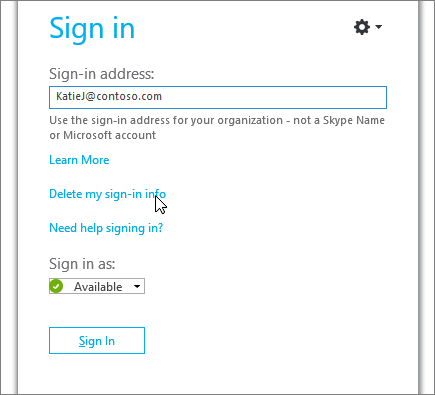
-
Klikk Ja i vinduet som vises.
-
Klikk Logg på.
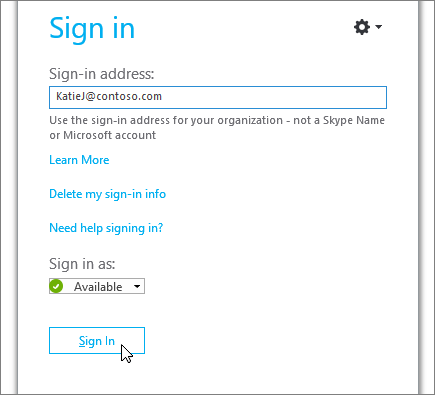
-
Skriv inn passordet under Passord, og klikk Logg på.
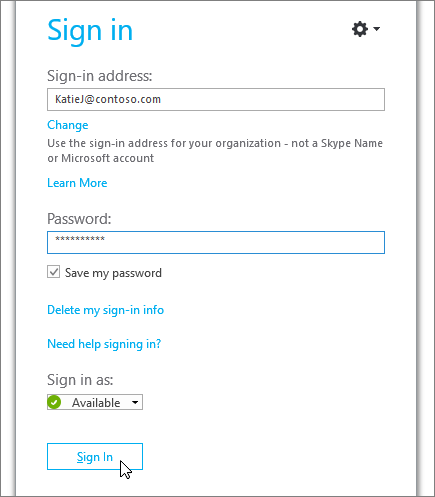
Sjekk om passordet fungerer med Microsoft 365
Prøv å bruke påloggingsadressen og -passordet for å logge på Microsoft 365:
-
Gå til Office.com i en nettleser.
-
I det øverste høyre hjørnet på skjermen klikker du på Logg på.
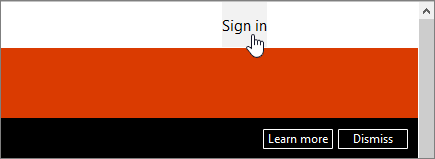
-
Skriv inn påloggingsadressen og -passordet du bruker til å logge på Skype for Business, og klikk på Logg på.
Dersom du ikke kan logge på Microsoft 365, kan passordet være feil. Prøv å tilbakestille passordet.
Tilbakestille passordet
Hvis du har glemt passordet eller det ikke fungerer lenger, bruker du Microsofts nettside for tilbakestilling av passord til å be om nytt passord fra teknisk brukerstøtte på arbeidsplassen din, vanligvis personen som konfigurerte Microsoft 365-kontoen for deg.
Oppdater datamaskinens dato og klokkeslett
Dersom du får en feilmelding som sier at klokken er feil, kan du prøve å oppdatere datamaskinens dato og klokkeslett. Følg instruksene for din Windows-versjon:
Windows 7
-
Gå til et nettsted som viser UTC (Coordinated Universal Time).
-
Gå til Kontrollpanel > Dato og klokkeslett, og legg merke til UTC-forskyvningen for plasseringen din.
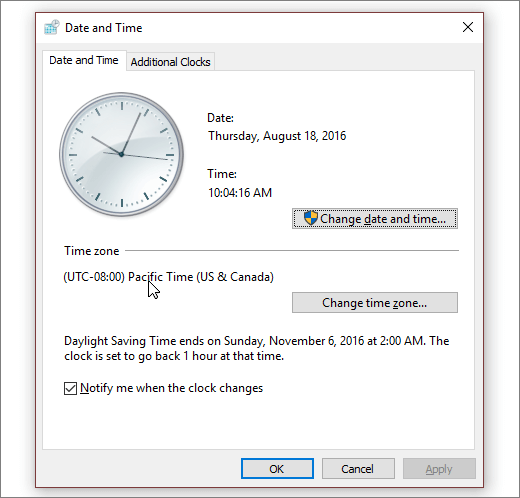
-
Hvis det er nødvendig, velger du Endre dato og klokkeslett og oppdaterer datamaskinens klokke.
-
Prøv å logge på igjen.
Windows 8 og Windows 10
-
Gå til et nettsted som viser UTC (Coordinated Universal Time).
-
Gå til Innstillinger > PC-innstillinger > Tid og språk.
-
Merk deg UTC-forskyvningen, og sammenlign klokkeslettet på enheten med det som vises på nettstedet.
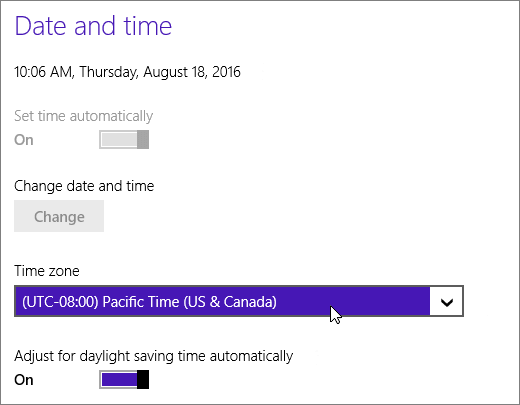
Hvis du må oppdatere klokkeslettet på enheten, gjør du slik:
-
Slå av Angi tid automatisk, og trykk Endre.
-
Oppdaterer klokkeslettet, og trykk Endre.
-
Prøv å logge på igjen.
Får du fortsatt en feilmelding?
|
Feilmelding |
Prøv dette |
|
Serveren er midlertidig utilgjengelig |
Det finnes flere tekniske grunner til at dette skjer. Vent et par minutter og prøv å logge på igjen. Hvis dette ikke fungerer, kontakter du teknisk støtte på arbeidsplassen din og gir dem en kobling til denne siden: Problemløsing for påloggingsfeil i Skype for Business Online for administratorer. |
|
Problem med å hente et personlig sertifikat som kreves for å logge på |
Noe forhindrer godkjenning. Vent et par minutter og prøv å logge på igjen. Hvis dette ikke fungerer, kontakter du teknisk støtte på arbeidsplassen din og gir dem en kobling til denne siden: Problemløsing for påloggingsfeil i Skype for Business Online for administratorer. |
Trenger du hjelp til å logge på en Mac?
Hvordan logger jeg på Skype for Business Online på Mac?
Du trenger en påloggingsadresse og et passord fra en organisasjon som har en Skype for Business- eller Lync-lisens. Hvis du allerede bruker Skype for Business på skrivebordet, kan du logge på med informasjonen til jobb- eller skolekontoen. Se Logg på Skype for Business for mer informasjon.
Hvordan tilbakestiller jeg passordet mitt?
Hvis du har glemt passordet eller det ikke fungerer lenger, bruker du Microsofts nettside for tilbakestilling av passord til å be om nytt passord fra teknisk brukerstøtte på arbeidsplassen din, vanligvis personen som konfigurerte Microsoft 365-kontoen for deg.
Hva er formatet til påloggingsadressen?
Påloggingsadressen din ser slik ut: brukernavn@domene.no.
Du kan bli bedt om både et brukernavn og en påloggingsadresse. Dersom du er en Skype for Business Online-bruker, bruker du brukernavn@domene.no. Ellers bruker du domene\brukernavn.
Dersom du har spørsmål om påloggingsadressen din, kan du ta kontakt med teknisk støtte på arbeidsplassen din.
Må jeg angi proxy-innstillinger?
Dersom du må angi egendefinerte proxy-innstillinger, klikker du på Avanserte alternativer på påloggingssiden og skriver inn proxy-informasjonen.











